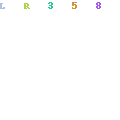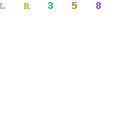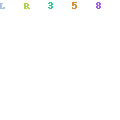Minggu ini Google telah meluncurkan sistem operasi berbasis open source bernama Chrome OS. OS ini akan segera menyambangi pasar pada musim liburan 2010 mendatang.
Sayang, Chrome OS hanya akan berjalan pada piranti keras yang memang ada kerjasama dengan pihak Google. Tentunya piranti yang cocok adalah sebuah netbook.
“Mungkin piranti yang cocok adalah sebuah netbook, yang memiliki SSD, konektifitas WiFi, serta full size keyboard,” ujar Sundar Pichai, Vice President Google untuk manajemen produk Lebih lanjut, Pichai membeberkan 5 keunggulan memakai Chrome OS :
1. Booting yang Cepat
Pichai menyebutkan bahwa Chrome OS sama seperti sebuah televisi saat dinyalakan. Tidak memiliki jeda waktu booting yang lama, karena tak memiliki aplikasi lokal yang membatasi ruang gerak hardware.
2. Masalah Keamanan
OS ini diintegrasikan dengan Chrome browser. Dengan demikian maka selayaknya browser, OS ini akan langsung mengupdate sistem keamanannya secara default. Hal ini masih ditambah lagi dengan penyimpanan data secara fisik dalam storage yang kini dirancang minimalis. Pasalnya semua data dapat disimpan secara online.
3. Dukung Arsitektur X86 dan ARM
Google berjanji untuk mengaplikasikan baik arsitektur X86, ARM dan code-code populer bagi netbook lainnya.
4. Menu Aplikasi
Sebuah aplikasi web yang baru kini dapat ditemui dalam menu aplikasi secara permanen pada Chrome OS ini. Hal ini akan membantu pengguna untuk mencari sebuah aplikasi baru langsung secara online. Selain memudahkan pengguna menu aplikasi ini juga menguntungkan pihak pengembang.
5. Akur dengan Microsoft Office
Walau Microsoft dengan Windows-nya merupakan pesaing berat mereka, namun Chrome OS ini ternyata juga mendukung dijalankannya dokumen office. Saat peluncuran Chorme OS, Pichai juga mendemokan bahwa Chrome dapat membuka sebuah dokumen via Microsoft office live. Microsoft office live adalah sebuah aplikasi web gratis bagi pengguna Windows live.
Saat pengguna membuka sebuah dokumen berekstensi .xls, Chorme OS akan langsung membuka Excel via Microsoft Office Live secara online.
selamat mencoba..... ^_^
Sayang, Chrome OS hanya akan berjalan pada piranti keras yang memang ada kerjasama dengan pihak Google. Tentunya piranti yang cocok adalah sebuah netbook.
“Mungkin piranti yang cocok adalah sebuah netbook, yang memiliki SSD, konektifitas WiFi, serta full size keyboard,” ujar Sundar Pichai, Vice President Google untuk manajemen produk Lebih lanjut, Pichai membeberkan 5 keunggulan memakai Chrome OS :
1. Booting yang Cepat
Pichai menyebutkan bahwa Chrome OS sama seperti sebuah televisi saat dinyalakan. Tidak memiliki jeda waktu booting yang lama, karena tak memiliki aplikasi lokal yang membatasi ruang gerak hardware.
2. Masalah Keamanan
OS ini diintegrasikan dengan Chrome browser. Dengan demikian maka selayaknya browser, OS ini akan langsung mengupdate sistem keamanannya secara default. Hal ini masih ditambah lagi dengan penyimpanan data secara fisik dalam storage yang kini dirancang minimalis. Pasalnya semua data dapat disimpan secara online.
3. Dukung Arsitektur X86 dan ARM
Google berjanji untuk mengaplikasikan baik arsitektur X86, ARM dan code-code populer bagi netbook lainnya.
4. Menu Aplikasi
Sebuah aplikasi web yang baru kini dapat ditemui dalam menu aplikasi secara permanen pada Chrome OS ini. Hal ini akan membantu pengguna untuk mencari sebuah aplikasi baru langsung secara online. Selain memudahkan pengguna menu aplikasi ini juga menguntungkan pihak pengembang.
5. Akur dengan Microsoft Office
Walau Microsoft dengan Windows-nya merupakan pesaing berat mereka, namun Chrome OS ini ternyata juga mendukung dijalankannya dokumen office. Saat peluncuran Chorme OS, Pichai juga mendemokan bahwa Chrome dapat membuka sebuah dokumen via Microsoft office live. Microsoft office live adalah sebuah aplikasi web gratis bagi pengguna Windows live.
Saat pengguna membuka sebuah dokumen berekstensi .xls, Chorme OS akan langsung membuka Excel via Microsoft Office Live secara online.
selamat mencoba..... ^_^


 13.22
13.22
 informasi komputer
informasi komputer
 Posted in:
Posted in: 






 kabar gembira bagi kaum pengguna linux slackware heheheeeee.. walapun aku bukan pengguna slackware mau bagi-bagi informasi kalau di linux slacware bisa dibuat animasi 3D kayak beryl.... heheheeee informasi ini berasal dari sobat saya yang ada di makasar yang salah satu pengguna dan ngefans banget ama yang namanya OS slackware... yach walapun diriku tetep mendukung OS kesayanganku yaitu beryl, nahhh informasi bagi pengguna slackware diriku mau bagi-bagi ilmu adapun informasinya gini untuk penyetingan desktop 3D multi mantab n multi keren...
kabar gembira bagi kaum pengguna linux slackware heheheeeee.. walapun aku bukan pengguna slackware mau bagi-bagi informasi kalau di linux slacware bisa dibuat animasi 3D kayak beryl.... heheheeee informasi ini berasal dari sobat saya yang ada di makasar yang salah satu pengguna dan ngefans banget ama yang namanya OS slackware... yach walapun diriku tetep mendukung OS kesayanganku yaitu beryl, nahhh informasi bagi pengguna slackware diriku mau bagi-bagi ilmu adapun informasinya gini untuk penyetingan desktop 3D multi mantab n multi keren...